 |
АвтоАвтоматизацияАрхитектураАстрономияАудитБиологияБухгалтерияВоенное делоГенетикаГеографияГеологияГосударствоДомДругоеЖурналистика и СМИИзобретательствоИностранные языкиИнформатикаИскусствоИсторияКомпьютерыКулинарияКультураЛексикологияЛитератураЛогикаМаркетингМатематикаМашиностроениеМедицинаМенеджментМеталлы и СваркаМеханикаМузыкаНаселениеОбразованиеОхрана безопасности жизниОхрана ТрудаПедагогикаПолитикаПравоПриборостроениеПрограммированиеПроизводствоПромышленностьПсихологияРадиоРегилияСвязьСоциологияСпортСтандартизацияСтроительствоТехнологииТорговляТуризмФизикаФизиологияФилософияФинансыХимияХозяйствоЦеннообразованиеЧерчениеЭкологияЭконометрикаЭкономикаЭлектроникаЮриспунденкция
Подготовка документов на компьютере
Подготовка документа обычно ведется на компьютере, который сегодня повсеместно вытеснил пишущую машинку и стал основным средством составления и редактирования документов. Это позволило выявлять и изучать значительно больший объем информации при подготовке текста документа, при этом значительно сократив трудозатраты по сбору необходимых данных, полностью исключить многократную перепечатку документов в процессе составления и согласования, поднять культуру внешнего оформления документа.
В подготовке каждого документа можно выделить три части: составление текста документа, его согласование и окончательное оформление. Компьютер внес значительные изменения в работу с документом.
Первый этап подготовки документа — изучение законодательной базы, предшествующих нормативно-методических документов, определяющих порядок решения вопроса такого типа. Этот этап подготовки документов часто упускался ввиду его сложности, труднодоступности законодательной базы и необходимости проведения трудоемких работ по поиску законодательных материалов. В настоящее время наличие многочисленных юридических и правовых банков данных, содержащих всевозможные законодательные и нормативно-методические документы, позволяет значительно повысить качество подготовки документов.
Недорогие банки данных могут представлять собой тематическую подборку документов на компакт-диске. Системы типа «Гарант», «Консультант Плюс» и подобные предусматривают периодическое (еженедельное, ежедневное) пополнение новыми нормативными документами либо доступ к самой свежей информации через Internet. Это может быть законодательство России, законодательство регионов (Москва, С.-Петербург и т.п.), тематические подборки — таможенное законодательство, банковское законодательство, жилищное законодательство, налогообложение и бухгалтерский учет и т.д. Такие системы позволяют быстро подобрать документы (законы, указы, постановления, инструкции) по заданной тематике, просматривать взаимосвязанные нормативные акты (документы, на которые ссылается данный нормативный акт или которые ссылаются на данный нормативный документ), при необходимости — распечатать подобранные материалы.
Второй этап подготовки к составлению документа - изучение предшествующих документов по данному вопросу, документов и решений по аналогичным вопросам. Полнота подборки документов во многом определяет правильность, непротиворечивость и полноту готовящегося документа. Еще недавно, при традиционных системах регистрации документов в учреждениях, поиск необходимых документов был крайне труден. Тематическая подборка документов была ограничена наличием предметно-тематических картотек и при значительных трудозатратах не отличалась достаточной полнотой. Только компьютеризованная система регистрации с установлением связей между документами и автоматизированным поиском позволяет найти практически все необходимые документы по заданному вопросу, а при полнотекстовой системе хранения документов — сразу вывести на экран всю необходимую информацию.
Третий этап подготовки документа — сбор данных по конкретной ситуации. Здесь могут использоваться как приобретенные базы данных (например, реестр предприятий и организаций, справочники предприятий, производящих ту или иную продукцию, каталоги торговых фирм), так и базы данных, созданные в организации, учреждении, фирме.
Один из наиболее распространенных методов сбора информации — поиск в Internet, например, просмотр информации о технических характеристиках изделий на страницах производителей, сравнение цен на товары и услуги различных поставщиков, получение справочной информации об адресах, телефонах, расписаниях и т.п.
Только после проведения этой подготовительной работы можно качественно составить собственный документ.
Так как любая организация (фирма) постоянно выполняет одни и те же функции, закрепленные в ее уставе, большинство ситуаций, по поводу которых создаются документы, повторяются, т.е. являются типовыми. Формы и тексты таких документов можно заранее тщательно разработать, ввести в память компьютера в виде трафаретных текстов и шаблонов и использовать при документировании подобных ситуаций.
Некоторые документы являются общими для всех организаций. Их формы разрабатываются и утверждаются соответствующими ведомствами. Например, бухгалтерские документы включены в альбомы унифицированных форм, первичные статистические документы утверждены Госкомстатом и т.п.
Формы, разрабатываемые на основе нормативных документов изменяются в соответствии с изменениями в законодательстве или в отраслевых нормативах. Каждый отдел, выполняющий соответствующую функцию, должен иметь в памяти компьютера наборы обязательных форм документов.
Если утвержденных форм нет, а ситуация, по поводу которой создается документ, является повторяющейся, рекомендуется самим разработать трафаретный текст такого документа.
Программы типа MS Word предусматривают создание документов на основе типовых форм — «шаблонов», содержащих как заранее заданные элементы оформления, так и трафаретные тексты.
Шаблон может быть чистым листом бумаги, содержащим некоторый набор параметров оформления документа (размер бумаги, поля, шрифты и т.п.), задаваемый по умолчанию, а также может содержать стандартный текст, графику, особое оформление и вообще все то, что часто встречается в документах. Набор шаблонов позволяет значительно сократить время на подготовку документов, улучшить их оформление, добиться унификации, а значит и облегчить восприятие документов. Но их надо сначала создать и заложить в компьютер.
При создании шаблона необходимо правильно разместить реквизиты каждого вида документов.
В зависимости от назначения документа трафаретные тексты создаются как на чистом листе бумаги (для внутренней документации), так и на базе уже спроектированных бланков организации.
Как правило, типовой текст уже имеет заранее заданное оформление (форматирование). Шаблон может также иметь и другие заранее настроенные параметры оформления документа, расположения реквизитов.
Например:
Подтверждаем получение Вашего заказа от [место для даты] на [место для наименования товара]. К сожалению, заказанное Вами изделие временно отсутствует на складе компании. Его поступление ожидается в течение [место для срока поступления товара]. Мы свяжемся с Вами немедленно после поступления товара на наш склад.
Спасибо, что пользуетесь услугами нашей компании.
С уважением Старший менеджер И. П. Сидоров
или
Напоминаем Вам, что с 00.00.0000 вступает в силу договор от 00.00.0000 № 000000-00 «О поставках...». В связи с этим просим проследить за своевременным переводом денег на наш счет и выслать копию платежного поручения по факсу (095) 123 45 67.
С уважением
Вице-президент С. И. Иванов
Помимо полностью составленных текстов конкретных документов широко распространено в последние десятилетия применение стандартных фраз и выражений, используемых в переписке, при составлении актов, справок и других информационно-справочных документов. Особенно часто они применяются в начальной части документов.
Например:
Уважаемый господин (госпожа),
Многоуважаемые господа,
Благодарим Вас за письмо от...,
Ваше письмо от... получено, нами изучены Ваши предложения о...,
В ответ на Ваше письмо от... напоминаем, что...,
В подтверждение нашего факса сообщаем,
В дополнение к нашему письму от...,
Приносим извинения за задержку с ответом на... и т.д.
Присутствуют устойчивые обороты и в конечной части документов — так называемые «комплименты»:
С уважением,
С искренним уважением,
С глубоким уважением, Искренне Ваш и т.д.
Выявляются и вводятся в память машины также часто встречаемые в данной области деятельности постоянно употребляемые наименования организаций (фирм), товаров, видов услуг. Это не только ускоряет создание документа, но и позволяет избежать ошибок.
Шаблоны могут содержать текстовые поля, которые подсказывают составителю документа, куда и в какой последовательности надо вводить конкретную информацию данного документ та. Такие поля могут выполняться скрытым текстом, который не выводится на печать, но виден на экране в режиме просмотра скрытых символов. Особенно удобно это для документов, которые почти полностью формализованы с точки зрения порядка и состава данных, но индивидуальны по содержанию.
В кадровой службе должны быть шаблоны приказов по личному составу, например, при составлении приказов по командировкам, об изменении фамилии и т.д. Эти шаблоны выполняются на основе бланка приказа организации.
Использование заранее разработанных типовых текстов и шаблонов значительно ускоряет процесс составления документов и уменьшает количество возможных ошибок.
Создание шаблонов рационально построить в следующей последовательности. Сначала создается шаблон, содержащий наиболее общие параметры: формат бумаги, поля, нумерация страниц и т.п. На его основе строятся бланки документов (общий, для письма, отдельных видов документов). А на их основе в свою очередь строятся шаблоны конкретных документов. Таким образом, все элементы оформления и все содержание документа будет повторяться во всех документах, создаваемых на основе более общих шаблонов.
Особенно облегчает компьютер составление таблиц.
Таблица является лучшей формой для наглядности и удобства сопоставления информации. Согласно Большому энциклопедическому словарю, таблица (от лат. tabula — доска, список) — перечень сведений, числовых данных, приведенных в определенную систему и разнесенных по графам; сводка, ведомость*. Таблицы с информацией текстового характера составляются непосредственно в текстовом редакторе MS Word. Если же таблицы содержат переменные цифровые величины и требуется пересчет цифровых данных, то используется программа «электронные таблицы» MS Excel или база данных MS Access. Данные из этих приложений импортируются в MS Word с сохранением связей с соответствующей исходной программой, что дает возможность обновлять и редактировать вставленные в документ данные.
* Большой энциклопедический словарь в 2 т. - Сов. энциклопедия, 1991, т.2, с.439.
Оформление таблиц регламентирует ГОСТ Р-1.5-92 *, который называет обязательные элементы таблицы и порядок их графического расположения (табл. 5.1).
* ГОСТ Р-1.5-92. Государственная система стандартизации Российской Федерации. Общие требования к построению, изложению, оформлению и содержанию стандартов. П. 4.5.4 Таблицы. — М., Госстандарт России, 1994, с. 71—82.
Таблица 5.1
Тематический заголовок (необязателен)
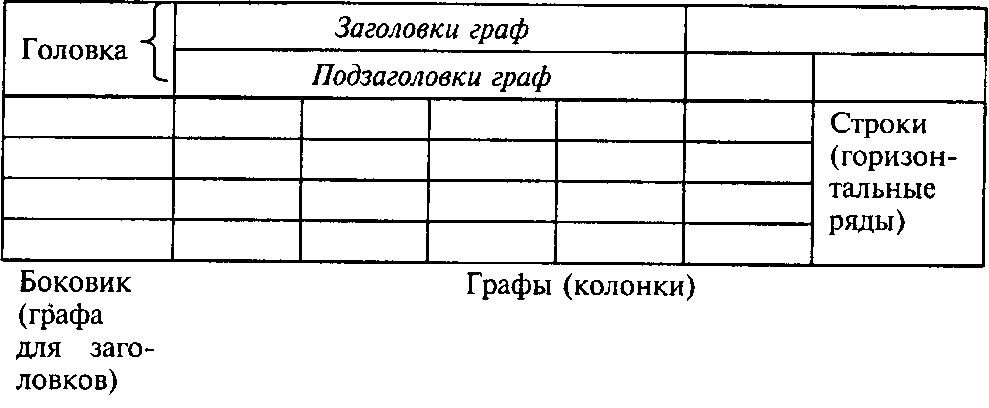
Необходимо обратить внимание, что в стандарте теперь рекомендуется закрытие боковых частей таблицы (вся таблица как бы в рамке): «Таблицы слева, справа и снизу, как правило, ограничивают линиями»*.
* Там же.
В соответствии с п. 4.5.2 ГОСТ таблицы в тексте (за исключением таблиц приложений) нумеруются арабскими цифрами сквозной нумерацией.
Таблица каждого приложения обозначается отдельной нумерацией арабскими цифрами с добавлением перед цифрой обозначения приложения.
Таблица может иметь заголовок (название), который кратко, но точно отражает ее содержание. Он пишется над таблицей посредине с прописной буквы. После заголовка точка не ставится. Головка таблицы отделяется линией от остальной части таблицы. Помещается таблица сразу под текстом, где она впервые упоминается или на следующей странице. Можно дать таблицу и в приложениях к основному документу.
Если строки или графы таблицы не помещаются на формате страницы или она переносится на другую страницу, то ее можно разделить на части, которые помещаются одна под другой. Над каждой последующей частью пишут «Продолжение таблицы...» или «Окончание таблицы...», повторяют ее головку и боковик. Для размещения таблицы может быть задана альбомная ориентация страницы, на которой эта таблица находится. Для этого надо выделить таблицу и задать ориентацию Альбомная в меню Параметры страницы, закладка Размер бумаги. При этом выделенная часть документа будет считаться отдельным разделом и в начале и конце выделения помещен маркер разрыва раздела. Чтобы избежать накладок в расположении всего документа, рекомендуется оформление таблицы проводить после создания всего документа. Следует обратить внимание на корректную нумерацию страниц и расположение колонтитулов.
Заголовки граф и строк таблицы следует писать с прописной буквы, а подзаголовки граф — со строчной буквы, если они составляют одно предложение с заголовком, или с прописной, — если они имеют самостоятельное значение. Заголовки и подзаголовки граф указывают в единственном числе, в конце заголовков и подзаголовков таблиц точки не ставятся.
При размещении таблицы на нескольких страницах вверху таблицы повторяются заголовки граф или, если графы пронумерованы, — номера граф. В этом случае головка таблицы копируется в колонтитул и автоматически повторяется на всех страницах раздела. Чтобы головка таблицы не выводилась на первой странице документа, в Параметрах страницы должна быть установлена опция «Различать колонтитулы Первой страницы». Если таблица занимает несколько страниц в середине многостраничного документа, то для того, чтобы колонтитул с головкой таблицы располагался только на страницах с данной таблицей, таблица должна располагаться в отдельном разделе документа. Для этого перед таблицей и после нее вставляется разрыв раздела на текущей странице (команда Разрыв в меню Вставка). Таким образом головка таблицы будет располагаться только на тех страницах, где это необходимо.
MS Word 97 имеет развитые средства работы с таблицами. В частности, в меню Таблица имеется специальная команда Заголовки. Если выделить заголовок таблицы и выбрать в меню эту команду, то заголовок автоматически повторяется на второй и последующих страницах.
Таблица 5.2

Таблица 5.3
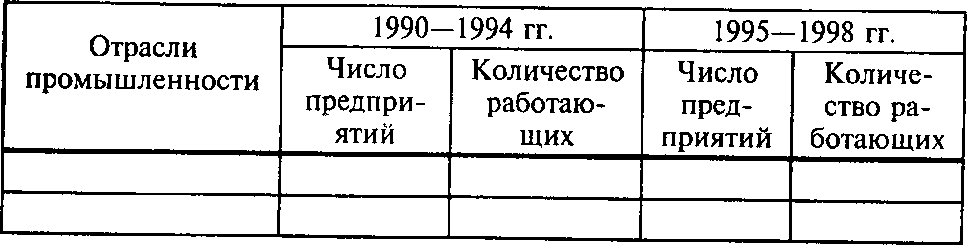
ГОСТ не допускает включать в таблицу самостоятельную графу «Номер по порядку». Если есть необходимость пронумеровать показатели, то их порядковый номер ставится в боковике таблицы непосредственно перед наименованием (табл. 5.4).
Таблица 5.4

Перед числовыми значениями величин и обозначениями типов, марок, видов продукции порядковые номера не проставляют.
Нумерация в таблице осуществляется автоматически установкой функции «Нумерованный список» (Команда Список меню Формат) для выделенного столбца (ячеек) таблицы или нажатием кнопки на панели инструментов Форматирование. При этом открывается дополнительное окно Нумерация в таблице. Чтобы каждая строка таблицы была пронумерована только один раз, необходимо отметить опцию Только один номер в ячейке. В противном случае в ячейках, содержащих несколько абзацев, все абзацы будут пронумерованы.
ГОСТ подробно описывает порядок обозначения физических величин и их числового значения, поэтому их следует ввести в память компьютера, чтобы иметь под рукой каждому оформляющему такие таблицы.
Числовые значения показателя должны проставляться на уровне последней строки наименования показателя. Для этого при работе в Word 97 для числовых данных в таблице устанавливается выравнивание по нижнему краю с помощью кнопок линейки инструментов «Таблицы и границы». Еще больше возможностей по оформлению таблиц имеет MS Word 2000.

При отсутствии данных в таблице ставится прочерк (знак тире).
Таблица 5.5
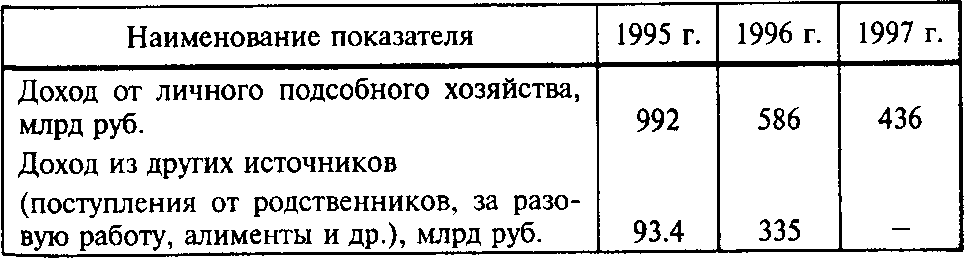
Значение показателя, приведенное в виде текста, записывается на уровне первой строки наименования показателя. Правила заполнения показателей представлены в табл. 5.6.
Таблица 5.6

Если в пределах одной графы текст, состоящий из одного слова, повторяется, а в таблице нет горизонтальных линий, это слово заменяется кавычками (табл. 5.7).
Таблица 5.7
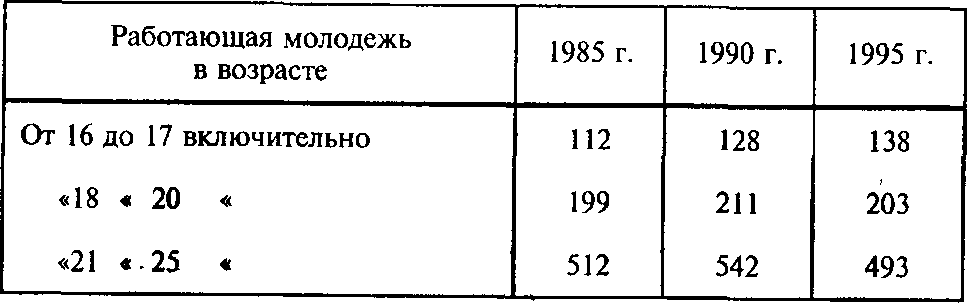
Повторяющиеся цифры, математические записи, обозначения марок материалов заменять кавычками не разрешается.
Если повторяющийся текст состоит из двух и более слов, при первом повторении пишут слова «То же», далее ставят кавычки. Так же поступают при повторении части фразы, добавляя дополнительные индивидуальные сведения (табл. 5.8).
Если в таблице строки разделены горизонтальными линиями, текст повторяется полностью (табл. 5.9).
Таблица 5.8

Таблица 5.9
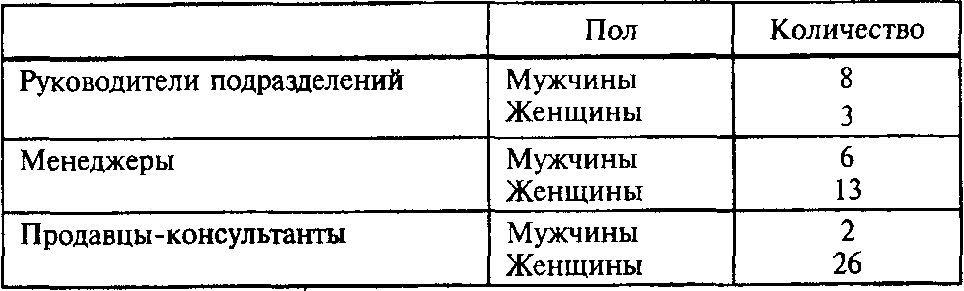
Облегчает восприятие таблицы ее цветовое оформление (табл. 5.10).
Таблица 5.10
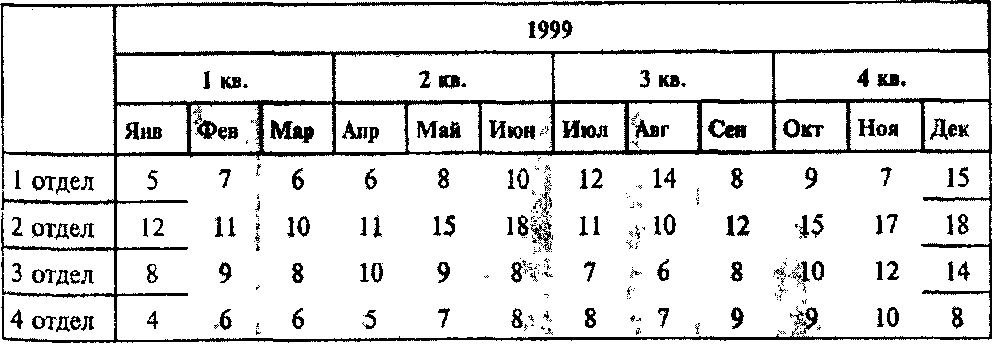
Часто таблицы с цифровыми показателями создаются в программе типа «электронные таблицы», наиболее распространенным примером которой является MS Excel. Создание таблицы в такой программе позволяет оперативно пересчитывать данные при изменении какого-либо показателя или при добавлении в таблицу новых строк или ячеек. Созданную в MS Excel таблицу можно импортировать (вставить) в создаваемый документ Word, сохранив возможность обновления данных в документе в случае их изменения в исходной таблице.
Для лучшего сопоставления текстовой информации ее можно расположить в несколько колонок. Фиксированное расположение на странице частей текста одна относительно другой достигается с помощью таблицы с невидимыми ячейками. При необходимости такую таблицу можно преобразовать в обычный текст.
В программе MS Word 2000 появилась возможность начинать печатать текст с произвольного места на листе, просто сделав двойной щелчок в требуемом месте. Однако следует учитывать, что эта возможность достигается автоматическим добавлением необходимого числа знаков абзаца и табуляции.
Значительно улучшает восприятие информации, прежде всего представленной в числовом выражении, ее графическое оформление — в виде графиков и диаграмм, которые обычно используются при подготовке отчетов, докладов, в материалах для заседаний коллегиальных органов. Поскольку таблицы достаточно сложны для восприятия в ходе публичных выступлений, то в документах, которые планируется проецировать на экран в ходе доклада, выступления (презентации) используются цветные диаграммы.
Порядок представления графического материала в документах также определен ГОСТ Р 1.5-92.
Диаграмма (от греч. diagramma - изображение, рисунок, чертеж) — графическое изображение, наглядно показывающее соотношение каких-либо величин*. Распространенным вариантом диаграммы является гистограмма (от греч. histos - столб и...грамма) — столбиковая диаграмма, один из видов графического изображения статистических распределений какой-либо величины по количественному признаку. Гистограмма представляет собой совокупность смежных прямоугольников, построенных на одной прямой, площадь каждого из них пропорциональна частоте нахождения данной величины в интервале, на котором построен данный прямоугольник**.
* Большой энциклопедический словарь, с.387
** Там же.с.308.
Диаграмму легко построить на основе имеющихся таблиц с цифровыми показателями.
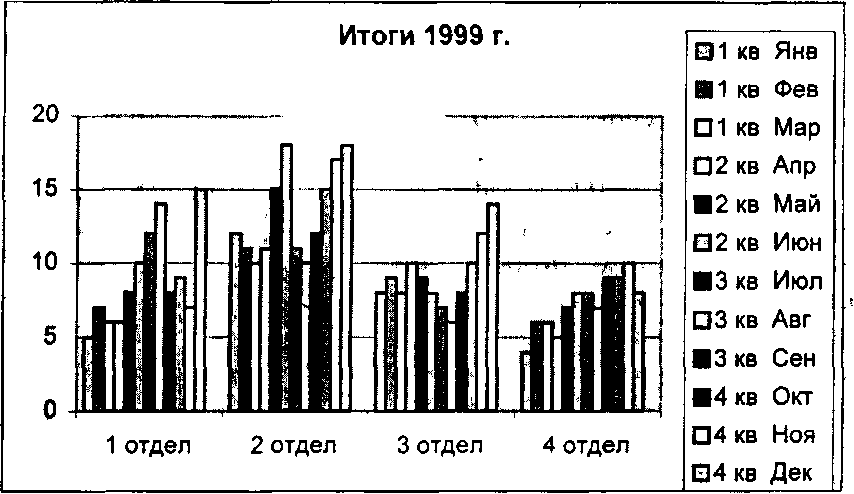
Рис. 5.1 Столбиковая диаграмма
Как уже сказано выше, таблица может быть создана непосредственно в MS Word, но если требуется расчет значений таблицы и пересчет данных при изменении того или иного показателя, используется MS Excel. Диаграмма на основе такой таблицы также может быть построена в Excel и вставлена в документ Word. Диаграмма может быть вставлена как независимое графическое изображение либо с сохранением связей с исходной таблицей в Excel. На рис. 5.1 приведена диаграмма, подготовленная на основе данных, представленных в табл. 5.10 в MS Excel и вставленная в документ как объект MS Excel. По своему усмотрению можно выбрать любой подходящий вид диаграммы из нескольких десятков вариантов.
Если при вставке диаграммы была выбрана опция Связать, то при изменениях в исходной таблице Excel соответственно автоматически может быть изменена и диаграмма.
Если на компьютере не используется MS Excel, то диаграмму можно построить с помощью специального модуля MS Word - Microsoft Graph.
На рис. 5.2 показана точечная диаграмма, построенная в MS Graph 2000 на основе той же таблицы. Если бы была выбрана плоская гистограмма, внешний вид диаграммы не отличался бы от представленной на рис. 5.1.

Рис. 5.2. Точечная диаграмма
Для представления процентного соотношения удобно использовать круговую диаграмму (рис. 5.3).

Рис. 5.3. Круговая диаграмма
Размеры диаграммы изменяются, как и размеры любого графического изображения.
Документ также может быть оформлен с помощью различных графических элементов: поясняющих надписей, рисунков и т.п. Например, к диаграмме на рис. 5.2 добавлена надпись
«Обратите внимание».
Диаграммы, таблицы, рисунки и другие элементы могут автоматически нумероваться (команда Название меню Вставка). Это позволяет осуществлять автоматическое изменение нумерации при добавлении нового элемента и вставлять в текст документа ссылки на соответствующие таблицы, диаграммы и другие элементы с автоматическим обновлением как номера элемента, так и номера страницы, на которой он находится.
Текстовые редакторы предоставляют значительно больше возможностей для оформления текста, чем пишущая машинка. Использование подзаголовков, абзацных отступов, увеличенных пробелов между строками текста, выделение жирным шрифтом, курсивом, жирным курсивом, обычным и двойным подчеркиванием, изменением размера и типа шрифта позволяют улучшить восприятие содержания. Однако применение в одном документе большого количества шрифтов различных гарнитур не рекомендуется, так как затрудняет восприятие содержания. Не следует использовать более 2—3 шрифтов одновременно.
Для того чтобы документы, передаваемые с компьютера на компьютер, везде выглядели одинаково, на всех компьютерах организации должны быть установлены одинаковые русские шрифты. Лучше всего при подготовке документов использовать только входящие в комплект русской версии Windows шрифты Times New Roman, Arial, Courier New, которые имеются во всех версиях Windows - 95. 98, 98SE, NT4, 2000. Эти шрифты в различных сочетаниях с использованием жирного начертания, курсива, жирного курсива, различного размера шрифта и подчеркивания могут обеспечить достаточно разнообразное оформление документов. При необходимости на компьютеры организации можно установить дополнительно один-два русских шрифта.
Для выделения важных моментов в тексте можно использовать цветовое оформление. Однако следует иметь в виду, что при распечатке текста на черно-белом принтере некоторые цвета дают слишком темный фон и делают выделенный текст трудночитаемым.
Другой способ выделения текста — использование рамок. Чтобы в Word 95 рамка не смещалась относительно остального текста, следует установить ее расположение относительно абзаца и привязку.

Рамки особенно удобны для пояснений в организационных документах, таких, как инструкции и правила. Ими могут быть помечены, наряду со шрифтовым оформлением, те пункты, выполнение которых строго обязательно в первую очередь.
Программа MS Word осуществляет проверку орфографии в фоновом режиме одновременно с созданием документа и подчеркивает красной волнистой линией незнакомые слова, возможно содержащие ошибку, а в контекстном меню предлагаются варианты замены неправильно набранного слова. Тем не менее рекомендуется по завершении создания документа запустить проверку грамматики с одновременной проверкой орфографии. Грамматическая проверка выявит неправильно расставленные знаки препинания, несогласованность слов и другие ошибки.
При подготовке текста дополнительную помощь оказывают словари — синонимов, антонимов, толковые, а при подготовке текстов на иностранных языках — англо-русские, русско-английские или соответственно немецкие, французские и другие, позволяющие моментально просмотреть соответствующую статью словаря к выбранному слову.
В стандартную поставку русифицированной версии MS Word входит проверка правописания на русском и английском языках (в Word 2000 - еще и на украинском). Если в организации часто готовятся тексты на других языках, для проверки правописания для каждого дополнительного языка необходимо установить дополнительное средство - MS Proofing Tools, либо, если поддержка значительного количества языков нужна на пяти и более компьютерах, приобрести MS Office в версии Multilanguage Pack*.
* MS Office Multilanguage Pack в сочетании с Windows 2000 особенно удобен для совместных предприятий и международных корпораций, так как позволяет каждому работающему на компьютере сотруднику не только набирать тексты на нужном ему языке, но и переключать всю языковую оболочку (интерфейс), включая команды меню, справку и т.п. на родной для себя язык.
Таким образом, компьютер позволяет быстро и грамотно создать самый сложный документ, красиво его оформить.
Контрольные вопросы
1. Укажите этапы подготовки документа.
2. Какие общие требования предъявляются к тексту документа?
3. Как оформляется в тексте ссылка на другой документ?
4. Из каких смысловых частей состоит текст документа и как они располагаются в тексте?
5. В чем особенности оформления текстов бухгалтерских документов?
6. В чем преимущества составления и оформления документов на компьютере?
7. Какие программы могут использоваться при подготовке документов на компьютере?
8. Какая постоянная информация должна быть заложена в компьютер для составления документов?
9. Каковы особенности составления таблиц на компьютере?
10. Какие преимущества дает компьютер в оформлении текста?
Поиск по сайту: